
Problemas com o problema do driver de vídeo não suportado do Rainbow Six Siege? Se sim, não há com o que se preocupar, porque este artigo aborda as correções mais potenciais para superar esse problema rapidamente.
Esse problema de drivers de vídeo não suportados no Rainbow Six Siege é um problema comum e não durará muito. Geralmente aparece com uma mensagem de erro: “Aviso: você está executando um driver de vídeo não suportado, atualize seu driver para obter um desempenho ideal”.
No entanto, torna-se um pouco chato encontrar essa mensagem de erro durante o jogo. Ele interrompe o fluxo do jogo e faz com que o Rainbow Six Siege trave e outros problemas, aparecendo frequentemente esta mensagem na tela.
Bem, é sempre importante conhecer as causas antes de ir para as soluções. Conhecer os culpados do problema não apenas ajuda você a escolher a correção mais apropriada entre várias, mas também economiza tempo e energia.
O que causa o problema do driver de vídeo não suportado do Rainbow Six Siege?
- Drivers de vídeo desatualizados – Drivers de vídeo desatualizados foram considerados os principais culpados por trás desse problema. Se os drivers de vídeo estiverem desatualizados, isso acionará frequentemente essa mensagem na tela durante o jogo. Portanto, sempre certifique-se de ter os drivers de vídeo atualizados mais recentes para combater esses erros.
- Versão desatualizada do sistema operacional Windows – Se você tiver uma versão desatualizada do sistema operacional, poderá incomodá-lo com esse driver de vídeo não suportado no Rainbow Six Siege. Portanto, tente atualizar a versão do seu sistema operacional para corrigir esse problema.
- Drivers de vídeo com defeito – Se de alguma forma o processo de instalação do seu driver for interrompido ou permanecer incompleto, você poderá encontrar esse problema. Nesse caso, você deve reinstalar os drivers de vídeo novamente para resolver o problema.
- Problemas de atraso e baixo FPS – Foi relatado em fóruns por muitos jogadores que problemas de baixo FPS e atraso podem ser a razão para esses problemas. Então você só precisa otimizar seu sistema para superar esses problemas.
Então, acima estão alguns dos principais culpados deste problema. Agora, como você está ciente das causas, torna-se fácil ir para a solução mais eficaz.
Como corrigir o problema do driver de vídeo não suportado do Rainbow Six Siege?
Solução 1: atualize seus drivers de vídeo
Como já discutimos acima, o driver desatualizado é o principal culpado desse problema. Portanto, a primeira e mais importante coisa a fazer é atualizar seus drivers de vídeo para a versão mais recente. A atualização do driver de vídeo definitivamente corrigirá o problema do driver de vídeo não suportado no Rainbow Six Siege. Esta é a solução comprovada mais eficaz encontrada na maioria dos fóruns. Você pode atualizar seus drivers de vídeo manualmente ou automaticamente.
Método manual
- Pressione a tecla Windows + R para abrir a caixa Executar e, na caixa exibida, digite devmgmt.msc> pressione Enter
- Vá para o Gerenciador de Dispositivos.
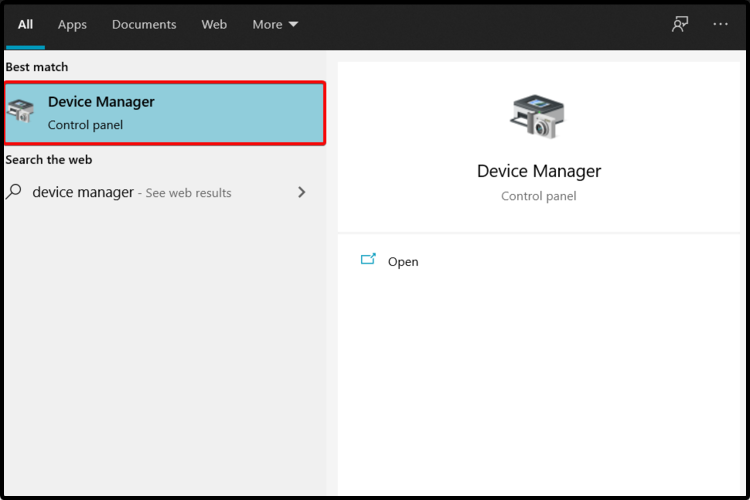
- Expanda a seção Controladores de som, vídeo e jogos.
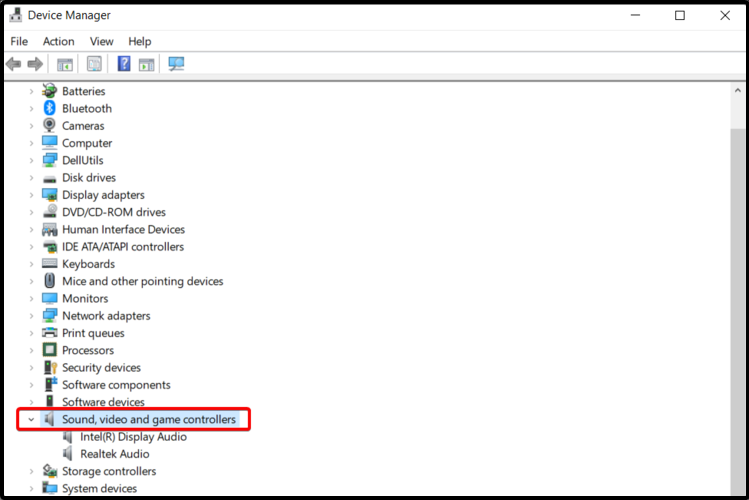
- Agora, na lista que apareceu, procure o dispositivo de som necessário.
- Depois disso, clique na opção Atualizar driver para atualizar os drivers de vídeo.
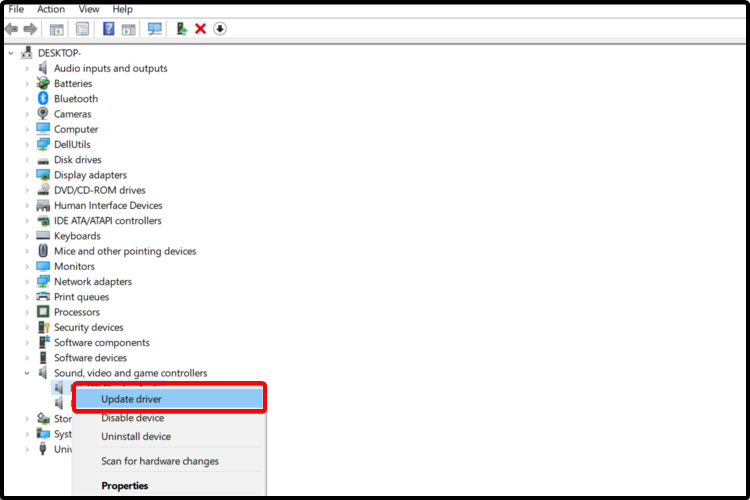
- Agora selecione a opção Pesquisar automaticamente por software de driver atualizado.
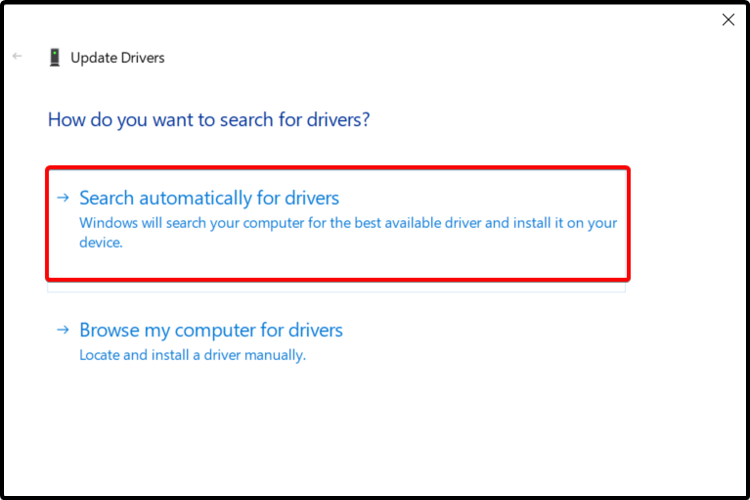
O Windows agora tentará automaticamente encontrar drivers adequados para o seu sistema e atualizá-lo.
Por fim, reinicie o sistema e verifique se o problema persiste ou não.
Método Automático
Às vezes, o Windows não consegue encontrar um driver compatível ou adequado para o seu sistema. Nesse caso, você pode usar a ferramenta Driver Updater para atualizar os drivers.
Esta é a maneira mais fácil e confiável de atualizar os drivers automaticamente em seu sistema. Uma vez instalado, ele começa a escanear seu sistema e atualiza todos os drivers do sistema.
Obtenha a ferramenta Driver Updater, para atualizar drivers de dispositivo automaticamente
Solução 2: atualize a versão do sistema operacional
Na maioria dos casos, descobriu-se que atualizar o sistema operacional para a versão mais recente realmente corrige esse problema. Para atualizar o SO do seu sistema, siga o guia abaixo:
- Vá para as configurações.
- Procure a opção Atualização e segurança e toque nela.

- Agora selecione a opção Windows Update no lado esquerdo e toque em Verificar atualizações.

- Se alguma atualização estiver disponível, toque em Atualizar
Depois que a versão do sistema operacional for atualizada, reinicie o sistema e verifique se o problema foi corrigido ou não.
Solução 3: desinstale e reinstale os drivers de vídeo
Se os drivers atualizados não resolverem seu problema, talvez o problema esteja nos drivers de vídeo. Muitas vezes, quando os drivers de vídeo não são instalados corretamente ou o processo de instalação é interrompido de alguma forma, ele começa a causar vários problemas. Nesse caso, você precisa desinstalar os drivers de vídeo primeiro e depois reinstalá-los para superar esse problema.
Para isso siga os passos abaixo:
- Abra o Gerenciador de Dispositivos digitando devmgmt.msc na caixa Executar e clicando duas vezes no driver de vídeo para abri-lo.
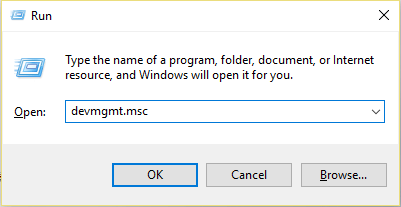
- Agora, toque na opção Desinstalar na guia Driver.
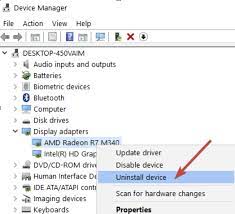
- Depois que o driver for desinstalado, instale o driver baixado novamente.
- Reinicie o sistema e o Windows instalará os drivers atualizados automaticamente.
Uma vez feito o processo de instalação, verifique se o Rainbow Six Siege está executando um driver de vídeo não suportado, corrigido ou não.
Solução 4: desativando o aviso
Se nenhuma das soluções acima funcionar, simplesmente desligue o aviso com Shift + F2 para superar esse problema. Isso forçará a parada do jogo e, em seguida, o reiniciará, verificando se o problema foi resolvido ou não.
Melhor maneira de otimizar o desempenho do seu jogo no Windows PC
Muitos jogadores encontram problemas como travamento do jogo, atraso ou gagueira durante o jogo e, em seguida, otimizam o desempenho do jogo executando o Game Booster.
Isso impulsiona o jogo otimizando os recursos do sistema e oferece uma melhor jogabilidade. Não apenas isso, mas também corrige problemas comuns de jogos, como atrasos e problemas de FPS baixo.
Obtenha o Game Booster, para otimizar o desempenho do seu jogo
Resumindo
Acima estão algumas correções em potencial que são cobertas para você resolver o driver de vídeo não suportado no Rainbow Six Siege rapidamente. No entanto, se você ainda enfrentar o problema, pode ser devido a problemas internos do seu PC. Portanto, aqui é sugerido escanear seu sistema com o mais eficiente PC Reparar Ferramenta.
Esta é uma ferramenta de reparo avançada que não apenas corrige erros, mas também otimiza o desempenho do seu PC com Windows como um novo, resolvendo vários erros do Windows.
Espero que você ache as soluções acima eficazes para resolver o problema do driver de vídeo não suportado do Rainbow Six Siege, permitindo que você jogue sem mais interrupções.
Caso encontre alguma dúvida ou consulta relacionada a este artigo em particular, você pode entrar em contato conosco no Twitter ou na página do Facebook.
Hardeep has always been a Windows lover ever since she got her hands on her first Windows XP PC. She has always been enthusiastic about technological stuff, especially Artificial Intelligence (AI) computing. Before joining PC Error Fix, she worked as a freelancer and worked on numerous technical projects.